显卡作为电脑中的关键组件之一,其性能直接决定了游戏运行流畅度、图像处理速度、视频剪辑效率以及ai计算能力。然而,不少用户在面对如何准确获取自己电脑显卡型号与性能参数时仍感到困惑。本文将为你全面解析几种实用、便捷且高效的查看方法,助你快速掌握显卡信息的获取技巧。

1. 右击任务栏空白处,选择“任务管理器”(也可使用快捷键 Ctrl + Shift + Esc)。
2. 切换至顶部的“性能”选项卡。
3. 在左侧设备列表中点击“GPU 0”,若存在多个GPU,还可查看“GPU 1”等。
在这里,你可以实时查看显卡名称、显存使用情况、温度状态、图形处理负载等关键数据,适合日常快速监控GPU运行状态。
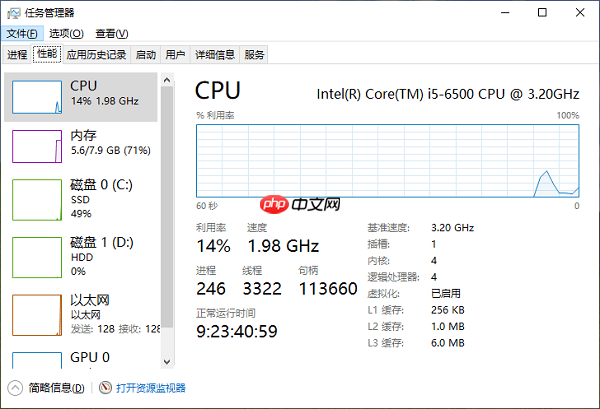
1. 右键点击“开始”菜单,选择“设备管理器”。
2. 展开“显示适配器”分类项。
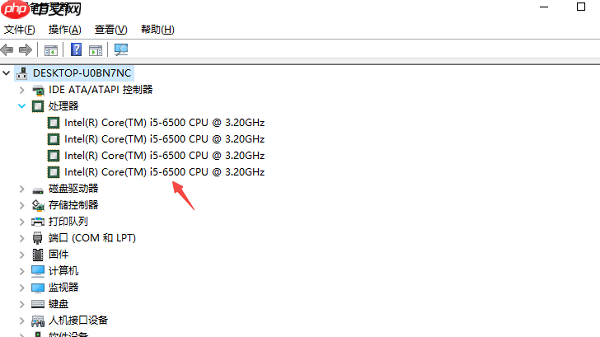
系统会列出当前安装的显卡型号,例如“AMD Radeon RX 7600”或“Intel UHD Graphics”。若出现两个设备,则表明你的设备配备了双显卡配置(集成显卡+独立显卡),常见于笔记本电脑。
若你需要更深入的硬件参数,如核心频率、显存类型、散热温度等,推荐使用第三方专业工具——“驱动人生”。该软件能自动识别并展示完整的显卡信息,操作简便,具体步骤如下:
1. 点击下载并安装“驱动人生”,打开后进入“硬件检测-硬件信息”页面;
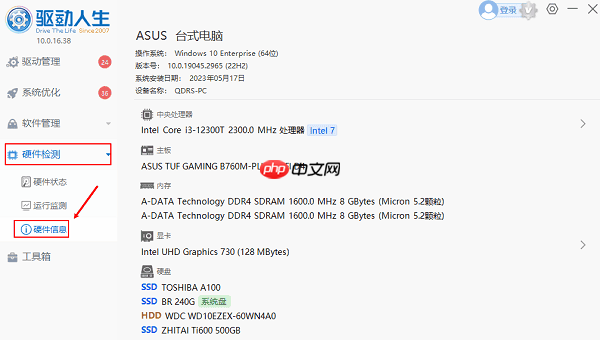
2. 在硬件信息界面中,选择不同组件即可查看其详细配置,包括品牌、型号、内存容量及制造商等,全面掌握电脑硬件状况。
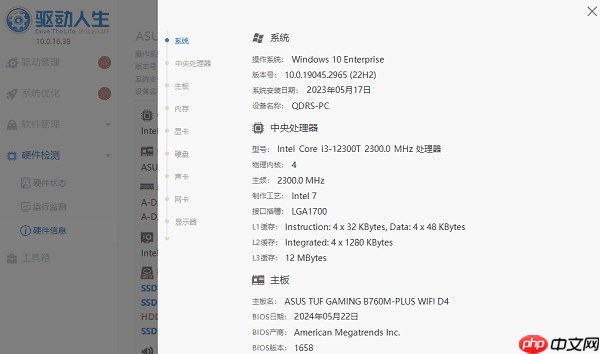
DirectX 诊断工具是Windows系统内置的专业检测工具,可提供详细的图形硬件信息:
1. 按下 Win + R 键打开“运行”对话框。
2. 输入
dxdiag
3. 在弹出窗口中切换到“显示”或“显示 1”标签页。
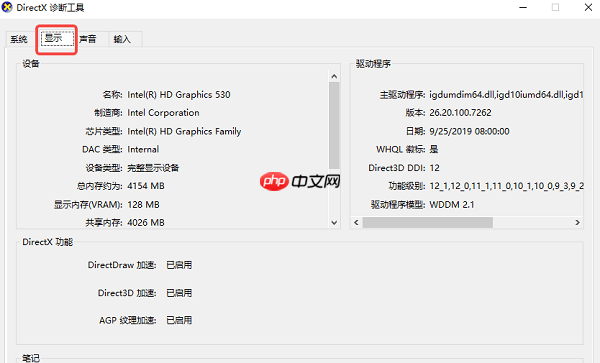
你将看到显卡名称、芯片型号、显存大小、驱动版本及DirectX支持情况等信息,适用于需要排查图形问题或验证驱动状态的用户。
对于熟悉命令行操作的用户,可通过CMD或PowerShell快速获取显卡型号:
1. 打开“命令提示符”或“PowerShell”。
2. 输入以下命令并回车执行:
wmic path win32_VideoController get name
系统将返回当前显卡的名称,此方法特别适用于远程维护或图形界面异常时的快速识别。
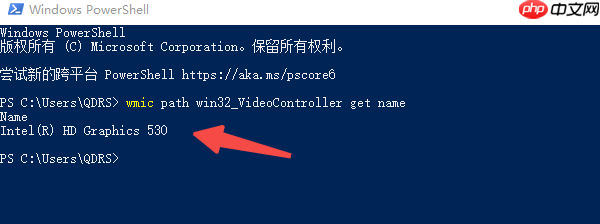
不同方法各有侧重,可根据实际需求灵活选用:
| **查看方法** | **优点** | **适用人群** |
| 任务管理器 | 操作简单,信息直观 | 普通用户 |
| 设备管理器 | 辨别型号,确认是否为独显 | 基础用户 |
| 驱动人生 | 信息全面,支持导出记录 | 游戏、设计专业人士 |
| dxdiag 工具 | 显卡详细信息和驱动版本 | 稍有经验的用户 |
| 命令行 | 快速、适用于远程或无界面情况 | 高级用户、技术人员 |
掌握上述方法后,无论你是初学者还是资深用户,都能轻松获取电脑显卡的完整信息。当遇到显卡、网卡、声卡、蓝牙等驱动异常问题时,也可下载“驱动人生”进行一键检测与修复,同时支持驱动下载、安装、备份等功能,灵活管理你的设备驱动环境。
以上就是电脑显卡怎么看 新手也能掌握的几种方法的详细内容,更多请关注php中文网其它相关文章!

每个人都需要一台速度更快、更稳定的 PC。随着时间的推移,垃圾文件、旧注册表数据和不必要的后台进程会占用资源并降低性能。幸运的是,许多工具可以让 Windows 保持平稳运行。




Copyright 2014-2025 https://www.php.cn/ All Rights Reserved | php.cn | 湘ICP备2023035733号